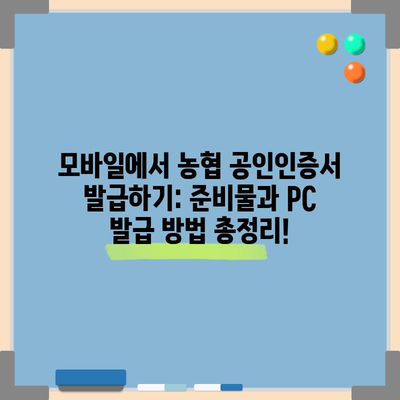농협 공인인증서 모바일에서 발급하는 방법: 농협 공동인증서 준비물과 PC 웹사이트에서 발급하는 방법
메타 설명
농협 공인인증서 모바일에서 발급하는 방법, 농협 공동인증서 준비물, PC 웹사이트에서 발급하는 방법을 자세히 설명드립니다.
💡 농협 공인인증서 모바일 발급 방법을 자세히 알아보세요. 💡
농협 공동인증서 준비물은?
농협 은행에서 공동인증서를 발급받기 위해 필요한 준비물에 대해 알아보겠습니다. 공동인증서는 금융 거래 시 필수적으로 요구되는 인증 수단으로, 제대로 준비하지 않으면 발급 과정에서 어려움을 겪을 수 있습니다.
첫 번째로, 인터넷 뱅킹 가입이 필요합니다. 농협의 온라인 서비스 이용을 원하신다면, 반드시 사전에 가입을 해두어야 합니다. 두 번째로, 농협 인터넷 뱅킹 아이디가 있어야 합니다. 아이디 없이 발급 절차를 진행할 수 없으니, 이를 미리 확인해야 합니다.
| 준비물 | 설명 |
|---|---|
| 인터넷 뱅킹 가입 | 농협 온라인 서비스 이용 필수 |
| 농협 인터넷 뱅킹 아이디 | 인증서 발급 시 필요 |
| 보안 카드/OTP | 본인 인증을 위한 추가 인증 수단 |
| 출금 계좌번호 | 인증서 발급을 위한 계좌 정보 |
| 계좌 비밀번호 | 금융 거래 인증을 위한 비밀번호 |
세 번째로는 보안 카드 또는 OTP가 필요합니다. 이는 본인 인증을 위한 추가적인 보안 수단으로, 금융 관련 문의나 이체 시 필수적으로 요구됩니다. 그리고, 출금 계좌번호와 계좌 비밀번호도 필수적입니다. 이 정보가 있어야만 안정적으로 인증서를 발급받을 수 있습니다.
이 외에도 필요 시 휴대폰, 이메일 주소, 연락처와 같은 정보가 요구될 수 있습니다. 모든 준비물이 구비되었다면, 이제 공동인증서를 발급받기 위한 단계로 넘어갈 수 있습니다.
💡 공동인증서 발급 절차를 쉽게 따라 해보세요! 💡
농협 공동인증서 발급방법은?
농협 공동인증서 발급 방법은 크게 두 가지로 나누어집니다: PC를 이용한 방법과 모바일을 이용한 방법입니다. 이 방법들은 사용자에게 편리성을 제공하기 위해 설계되었으며, 각각의 장단점이 있습니다.
PC를 이용한 공동인증서 발급
PC를 통한 발급은 일반적으로 안정적이고, 다양한 기능을 지원하기 때문에 추천되곤 합니다. 우선 농협의 인터넷 뱅킹 사이트에 접속하여 로그인합니다. 이후, 인증센터 메뉴를 찾아 클릭합니다. 이 과정 중 본인 인증이 이루어지며, 아이디와 주민등록번호를 입력해야 합니다.
| 단계 | 설명 |
|---|---|
| 1. 농협 홈페이지 접속 | NH농협 홈페이지를 열고 로그인 |
| 2. 인증센터 메뉴 클릭 | 상단 메뉴에서 인증센터를 선택 |
| 3. 인증서 발급 클릭 | 공동인증서 발급을 선택 |
| 4. 본인 인증 | 아이디와 주민등록번호 입력 |
| 5. 약관 동의 | 관련 약관에 동의 후 진행 |
로그인 후에는 요청하는 정보를 입력하고, 계약 약관에 동의해야 합니다. 그 후, 본인의 출금 계좌번호와 휴대폰 인증을 통해 보안을 강화합니다. 이 과정을 통해 공동인증서는 발급된 후 저장할 위치를 선택하게 됩니다.
마지막으로 제정한 암호로 인증서를 보호해야 하며, 이 점은 매우 중요합니다.
💡 모바일에서 간편하게 공인인증서를 발급받는 방법을 알아보세요! 💡
PC 웹사이트에서 발급하는 방법은?
PC에서 공동인증서를 발급하는 구체적인 과정에 대해 자세히 살펴보겠습니다. 이 과정은 사용자 경험을 최적화하기 위해 설계된 단계적 프로세스를 따릅니다.
-
농협 홈페이지로의 접근
홈페이지에 접속한 후, 로그인 옵션을 클릭하여 인터넷 뱅킹에 로그인합니다. 인증센터로 접근하기 위해 상단의 인증센터 메뉴를 찾아 이동합니다. -
인증서 발급/재발급 선택
공동인증서 발급 메뉴를 클릭하여 본인 인증을 요구하는 페이지로 나아갑니다. 이때, 사용자 아이디와 주민등록번호를 정확히 입력해야 합니다. -
인증서 종류 선택
발급받고자 하는 인증서의 종류를 선택합니다. 일반적으로 은행용 또는 범용 인증서가 있으며, 두 가지 선택지 중 하나를 선택합니다. -
약관 동의
인증서 발급을 위한 약관에 대한 동의를 요구합니다. 모든 약관을 정확히 읽어본 후 동의함 버튼을 클릭해야 다음 단계로 넘어갈 수 있습니다. -
계좌 정보 입력
본인의 출금 계좌번호와 계좌 비밀번호를 입력합니다. 이 정보는 보안상의 이유로 매우 중요하므로 정확히 입력해야 합니다. -
인증 절차
보안 카드의 번호를 입력하고, 인증이 완료된 후, 개인정보 제공에 대한 동의 절차가 이어집니다. -
인증서 설정
마지막으로, 인증서를 저장할 장소를 선택하고 새로운 암호를 설정합니다. 이 과정에서 USB 드라이브나 클라우드 저장소, 이동식 디스크 등을 선택 가능합니다.
이 모든 과정을 거치면, 농협 공동인증서가 발급됩니다. 이 인증서는 법적으로 효력을 가지기 때문에 잘 보관해야 합니다.
💡 새마을금고 인터넷뱅킹 서비스의 모든 것을 알아보세요. 💡
모바일에서 발급하는 방법은?
스마트폰을 통해 농협 공동인증서를 발급받는 방법은 모바일 뱅킹의 편리함을 살린 과정입니다. 모바일에서 발급받는 절차는 간편하지만, 주의해야 할 부분도 많습니다.
-
NH스마트뱅킹 앱 실행
우선, 스마트폰의 NH스마트뱅킹 애플리케이션을 실행합니다. 앱을 설치하고 로그인을 완료해야 합니다. -
인증서 발급 메뉴 선택
앱의 하단에 위치한 인증센터 메뉴를 선택하고, 인증서 발급/재발급 옵션을 클릭합니다. -
본인 인증 절차
아이디와 주민등록번호를 입력하여 본인 인증을 수행합니다. 이 과정은 필수적이며, 잘못된 정보 입력 시 문제가 발생할 수 있습니다. -
약관 동의
공동인증서 발급에 필요한 약관을 동의하고, 본인의 출금 계좌정보를 입력합니다. -
보안 카드 또는 OTP 입력
보안카드 번호나 OTP(일회용 비밀번호)를 입력하여 추가적인 인증을 수행합니다.
| 단계 | 설명 |
|---|---|
| 1. NH스마트뱅킹 실행 | 앱을 열고 로그인 |
| 2. 인증서 발급 선택 | 인증센터 메뉴에서 선택 |
| 3. 본인 인증 | 아이디와 주민등록번호 입력 |
| 4. 약관 동의 | 관련 약관에 동의 |
| 5. 계좌 정보 입력 | 출금 계좌번호 및 비밀번호 입력 |
| 6. 보안 인증 | 보안카드 또는 OTP 입력 |
이렇게 모든 과정을 마친 뒤, 인증서가 발급되며 필요한 경우 PC로 내보내기를 선택하여 다른 프로그램으로 전송할 수 있습니다.
💡 신한은행 공인인증서 발급 과정을 쉽게 이해해 보세요. 💡
농협 공동인증서 PC 발급 방법은?
이제, 좀 더 구체적으로 농협 공동인증서를 PC에서 발급받는 방법에 대한 세부 과정을 설명하겠습니다.
- 먼저, 농협 인터넷 뱅킹에 접속합니다.
- 인증센터에서 공동인증서 발급/재발급을 선택합니다.
- 어떤 종류의 인증서를 발급받을 것인지 정하고, 약관에 동의합니다.
- 보안 매체 등록 및 출금 계좌번호를 입력합니다.
- 보안카드 정보를 입력한 후, 인증서를 발급받기 위해 암호를 설정합니다.
이 모든 과정이 완료되면, 농협 공동인증서는 성공적으로 발급됩니다.
💡 농협 공인인증서 발급의 모든 과정이 궁금하다면 지금 바로 확인하세요! 💡
농협 공동인증서 모바일 발급 방법은?
모바일에서 농협 공동인증서를 발급받는 방법 역시 단계별로 살펴보겠습니다.
- NH스마트뱅킹 앱을 실행합니다.
- 인증/보안 메뉴를 클릭하고, 공동인증서 발급/재발급을 선택합니다.
- 인증서 종류를 선택한 뒤, 약관에 동의합니다.
- 개인 정보와 계좌 정보를 입력한 후, 인증서 비밀번호를 설정합니다.
상기 사항들을 모두 체크하고 입력하면 인증서가 발급됩니다. 이 과정이 간단하지만, 입력 오류가 발생하지 않도록 주의해야 합니다.
💡 농협 공인인증서 발급의 모든 과정, 지금 바로 알아보세요! 💡
농협 공동인증서 가져오기 방법은?
농협의 공동인증서를 가져오는 방법도 중요합니다. 농협 인터넷 뱅킹에서 인증서를 복사한 후, NH스마트뱅킹을 통해 가져오는 과정을 살펴보겠습니다.
- 농협 인터넷뱅킹에 접속합니다.
- 인증서 복사 버튼을 클릭하고, 인증서 가져오기 옵션을 선택합니다.
- NH스마트뱅킹 앱을 실행하고, 인증서 내보내기 절차를 진행합니다.
- 인증번호를 확인한 후 번호를 입력하여 인증서 가져오기를 완료합니다.
이 과정에서 주의할 점은, 인증번호 입력 후 정확히 기입하는 것입니다. 이 부분에서 오류가 나면 인증서 복사 과정이 제대로 이루어지지 않을 수 있습니다.
💡 농협 공인인증서 발급 준비물과 방법을 지금 바로 알아보세요. 💡
모바일에서 PC로 옮기기는?
모바일에서 PC로 농협 공동인증서를 옮기는 과정은 생각보다 간단합니다. 기본적인 절차는 다음과 같습니다.
- PC에서 농협 인증센터에 접속합니다.
- 공동인증서에서 인증서 복사 메뉴로 들어갑니다.
- 인증서 가져오기(스마트폰→PC)를 선택합니다.
- 필요한 저장 매체를 선택합니다. (USB나 하드디스크)
- 스마트폰의 NH스마트뱅킹 애플리케이션을 열고, 인증서 내보내기 메뉴를 클릭합니다.
- 공인인증서 암호 입력과 함께, 스마트폰 화면에 나타나는 16자리 숫자를 입력하는 과정을 진행합니다.
이 모든 과정을 통해서 공동인증서가 PC에 안전하게 옮겨질 수 있습니다. 이처럼 이동하는 과정이 간단하지만, 각 단계에서 주의를 기울여야 안전성을 확보할 수 있습니다.
💡 농협 공인인증서 발급 방법을 쉽게 알아보세요. 💡
결론
농협 공인인증서는 최근에 공동인증서로 이름이 바뀌었지만, 그 기능과 중요성은 동일합니다. 은행 실명 거래와 원활한 금융 거래를 위해 필수적인 이 인증서는 모바일과 PC 모두에서 발급이 가능하며, 사용자의 편리함을 크게 혁신하고 있습니다.
위에서 설명한 발급 방법과 준비물을 참고하여, 코로나 시대의 비대면 금융 거래를 안전하고 효율적으로 활용해 보시기 바랍니다. 인증서를 한 번 발급해두면, 송금 등 여러 금융 거래를 훨씬 편리하게 이용할 수 있습니다. 특별한 도움이 필요하시면 언제든지 관련 고객센터에 문의하시기 바랍니다. 긴 글 읽어 주셔서 감사합니다!
💡 농협 공인인증서 발급 과정을 간편하게 알아보세요. 💡
자주 묻는 질문과 답변
💡 농협 공인인증서 발급 방법을 쉽게 알아보세요! 💡
질문1: 농협 공동인증서 발급 시 필요한 준비물은 무엇인가요?
답변1: 인터넷 뱅킹 가입, 농협 인터넷 뱅킹 아이디, 보안 카드 또는 OTP, 출금 계좌번호, 계좌 비밀번호가 필요합니다.
질문2: 모바일에서 공동인증서를 발급받는 방법은 무엇인가요?
답변2: NH스마트뱅킹 앱을 실행한 후 인증센터 메뉴에서 인증서 발급/재발급을 선택하고 본인 인증을 통해 진행합니다.
질문3: PC에서 공동인증서를 발급받기 위한 절차는 어떻게 되나요?
답변3: 농협 인터넷 뱅킹에 접속 후 인증센터로 이동하여 인증서 발급을 선택하고, 필요한 정보를 입력하여 발급받습니다.
질문4: 발급받은 인증서를 어디에 저장할 수 있나요?
답변4: 이동식 디스크, 하드디스크, 클라우드 등에 저장할 수 있으며, 브라우저의 저장소에도 추가할 수 있습니다.
질문5: 모바일에서 PC로 인증서를 옮기는 방법은?
답변5: PC와 스마트폰에서 인증서 복사 및 가져오기 작업을 통해 인증서를 옮길 수 있습니다.
모바일에서 농협 공인인증서 발급하기: 준비물과 PC 발급 방법 총정리!
모바일에서 농협 공인인증서 발급하기: 준비물과 PC 발급 방법 총정리!
모바일에서 농협 공인인증서 발급하기: 준비물과 PC 발급 방법 총정리!